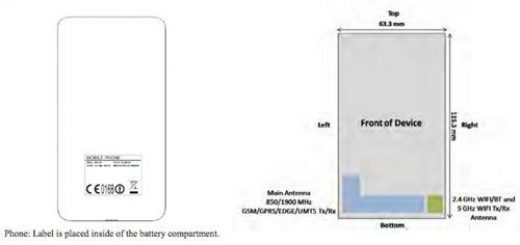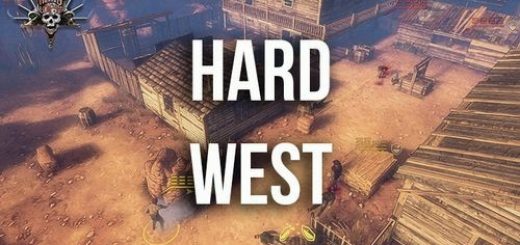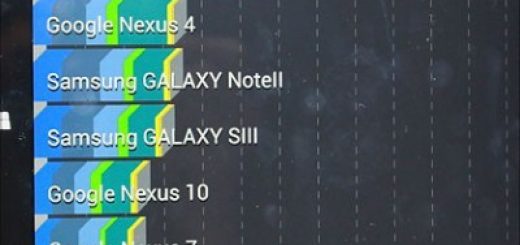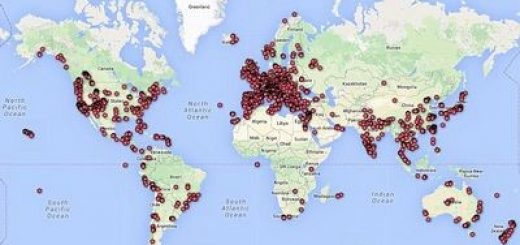Как превратить gimp в аналог photoshop в ubuntu linux
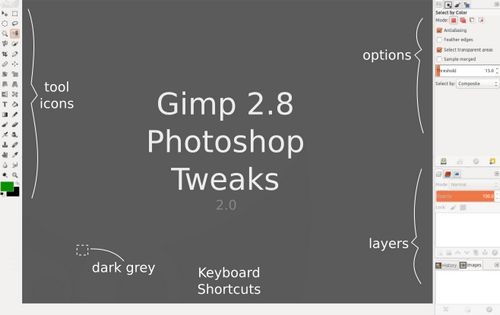
Как по мне в дистрибутиве Ubuntu Linux есть 2 недостатка, которые сильно тянут эту прекрасную, бесплатную ОС вниз. Можно, конечно, сказать, что на Линуксе невозможно поиграть в нормальные игры, но я особо в игры не играю, поэтому остается 2 недостатка.
Первый – это отсутствие электронной коммерции, есть, конечно, приложение My Webmoney, но полноценного кипера нет. Второй – это отсутствие хорошего графического редактора.
О втором недостатке сегодняшний пост, он немного подтянет уровень бесплатного графического редактора GIMP до уровня Photoshop. Нет, конечно, я не говорю, что он будет таким же мощным.
Но поможет пользователям Windows ощутить что-то схожее.
Важное замечание: данное приложение разрабатывалось под версию GIMP 2.8, поэтому, если вы используете другие версии, у вас могут возникнуть проблемы, или что-то может работать неправильно.
Данное приложение включает в себя такие дополнения, как: панель инструментов, горячие клавиши, другие диалоговые окна и даже фон как в оригинальном Adobe Photoshop.
Тем не менее, даже если вы используете версию 2.9 стоит попробовать установить данное приложение.
Установка GIMP Photoshop Tweaks
Для начала нужно скачать zip архив с сайта DevianArt и поместить в домашнюю директорию.
Сделайте резервную копию вашего GIMP, предварительно завершив его работу.
Для GIMP 2.8
В терминале выполнить команду:
sudo mv ~/.gimp-2.8 ~/.gimp-2.8.old
Для GIMP 2.9
sudo mv ~/.config/GIMP/2.9 ~/.config/GIMP/2.9.old
Далее нужно установить GIMP Photoshop Tweaks.
Для GIMP 2.8 просто распакуйте содержимое архива в домашней директории. Архив содержит скрытую папку со всеми необходимыми настройками.
Для GIMP 2.9 скопируйте загруженный zip архив в директорию ~/.config/GIMP/ (config – это скрытая папка, которая находится в домашней директории, нажмите Ctrl+H, чтобы увидеть ее. Затем извлеките содержимое и папка с названием “.gimp-2.8” будет создана, затем просто переименуйте ее в “.gimp-2.9”.
Как вернуть все обратно
Так как мы создали резервную копию программы GIMP, то восстановить ее не составит труда. Для этого в терминале выполним такие команды:
Для GIMP 2.8
sudo rm -r ~/.gimp-2.8
sudo mv ~/.gimp-2.8.old ~/.gimp-2.8
Для GIMP 2.9
sudo rm -r ~/.config/GIMP/2.9
sudo mv ~/.config/GIMP/2.9.old ~/.config/GIMP/2.9
На этом все.
Источник: GIMP: GET PHOTOSHOP LIKE KEYBOARD SHORTCUTS, TOOLBOX ICONS AND MORE
Бесплатный аналог Adobe Photoshop : GIMP